お久しぶりです。時がたつのは早いもので、前回書いたのは約3ヶ月前になってしまいました。
いや、すぐに記事を出すつもりだったんですよ。しかしいつの間にかもうこんな時期になってしまいました。本当にはやいです。
ということで今回はAviUtlについてです。
AviUtlとは
概要
AviUtlとは無料で提供されている動画編集ソフトです。
KENくんという方が開発しました。
特徴
- 操作がわかりやすい
- 多機能で動作が軽い
- なにからなにまで基本的に無料
- 使うのに管理者権限がいらない(インストールは不要)
- 有志の方たちが作ってくださったプラグインが豊富
- 使っている人が多く情報も多い
- 拡張がしやすい
ざっくりとした歴史
1997年
「KENくん」さんが初めてAviUtlを公開。
拡張編集(後述)はまだなく、できることは基本的な動画のカットや結合でした。
2008年
「KENくん」さんが 「拡張編集」 を開発し、リリース。
AviUtlの機能がそれまでの何倍にも便利になりました。
~今
無料で高機能の動画編集ソフトとして有名になり、様々なプラグインなどが開発され、配布されました。
さらには「ゆっくりMovieMaker」「AviSynth」などのAviUtl対応のソフトも出ています。
AviUtlで編集しているYouTuberの方も結構います。
ゆっくりMovieMakerとは
ゆっくりMovieMaker(ゆっくりむーびーめーかー)は饅頭遣いのおもちゃ箱で配布、開発しているゆっくり実況プレイ動画用の動画編集支援ソフトである。 主にニコニコ動画、Youtube等の動画投稿サイトでアップロードされているゆっくり実況動画の作成に使用されている。
愛称は"YMM"である。 引用 - Wikipedia
「拡張編集」とは
拡張編集でできるようになったことで一番大きいのは、
↓これです↓
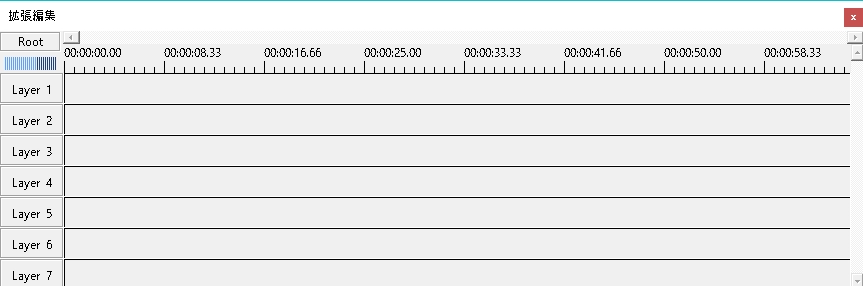
そう、タイムライン機能です。無料のソフトでタイムラインが扱えるものはかなり少ないです。
タイムラインのおかげで、視覚的に操作ができるようになり、とても編集がしやすくなりました。
さらに、↓設定ダイアログというのも追加されました。
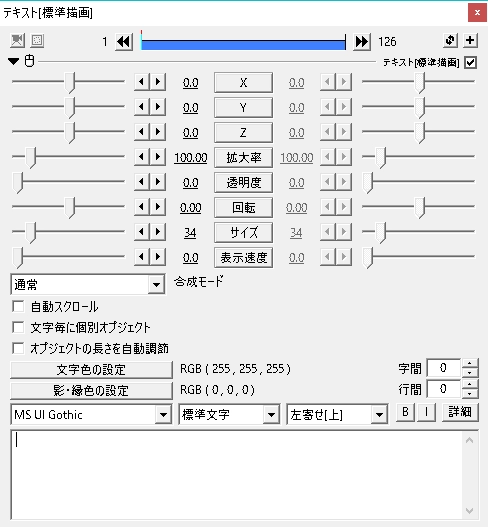
このダイアログで簡単に座標の設定や効果をつけることができるようになりました。
とにかく今のAviUtlには欠かせない機能です。
導入方法
参考:AviUtl初心者が最初に読むべきページ【導入から使い方まで】(外部リンク)
分からないことなどがあったら上のサイトも見てみてください。おそらくこっちのほうがわかりやすくて正確です。
なお、一部フィルタ設定など省いている場所があります。
1.AviUtl本体と拡張編集の導入
2.L-SMASH-Works(入力プラグイン)の導入
↑これを導入することで、mp4、mp3などのファイル形式も読み込めるようになります。
必要のない方は読み飛ばしてかまいません。
3.x264guiEx(出力プラグイン)の導入
↑これを導入することで、mp4での出力が可能になり、出力の設定なども細かくできます。
先ほどと同様に必要のない方は読み飛ばしてかまいません。
4.初期設定など
AviUtl本体と拡張編集の導入
1.1 「AviUtlのお部屋」で、AviUtlxxx.zipとexeditxxx.zip(xxxはバージョン)をダウンロードします。

1.2 AviUtlxxx.zipとexeditxxx.zipを7-zipなどで任意の場所に解凍してください。
1.3 exeditxxxの中身をすべてAviUtlxxxに移してください。移したら、空フォルダになったexeditは削除してかまいません。
こんなかんじになります。

L-SMASH Works(入力プラグイン)の導入
2.1 AviUtl.exeがあるフォルダ(AviUtlxxxの中)にPluginsというフォルダを作ります。
2.2 POP@4bitでL-SMASH_Works_r935-2_plugins.zipをダウンロードしてきて任意の場所に解答してください。

2.3 Pluginsフォルダにlwcolor.auc lwdumper.auf lwinput.aui lwmuxer.aufの4つを移してください。移したらL-SMASH_Works_r935-2_pluginsのフォルダは削除してかまいません。
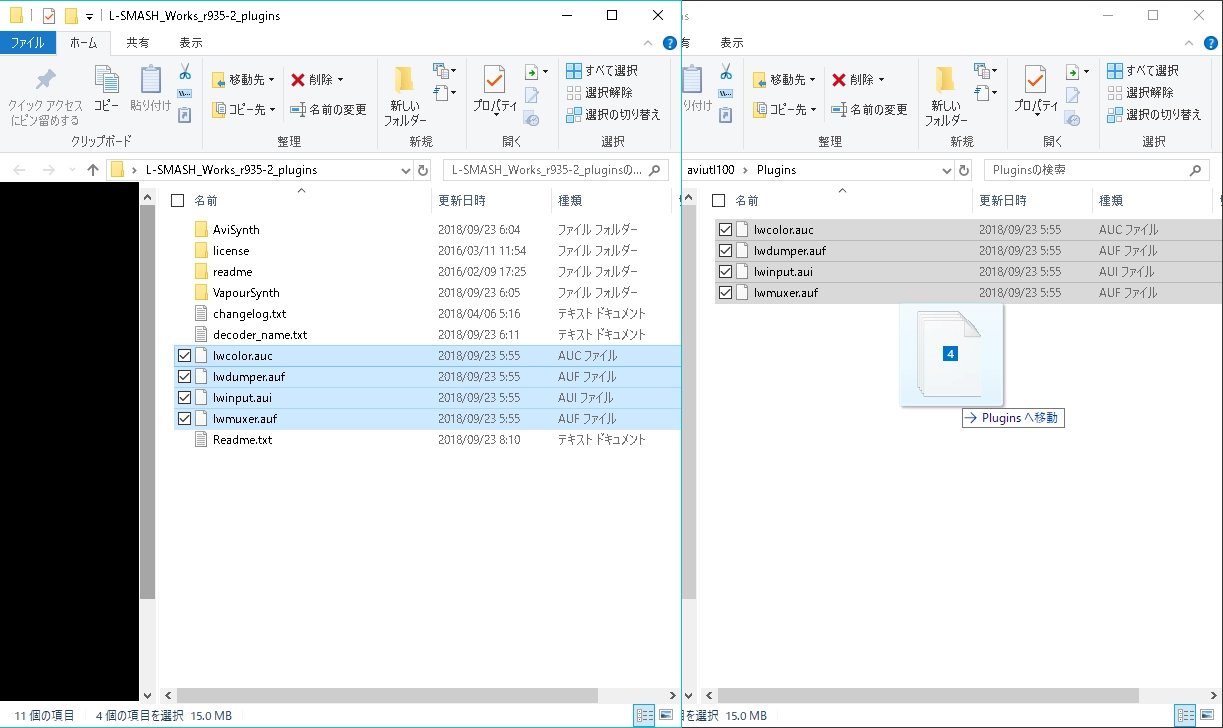
x264guiEx(出力プラグイン)の導入
3.1 「rigayaの日記兼メモ帳」のx264guiEx 2.xxをクリックし、OneDriveにてx264guiEx_X.XX.zip(X.XXはバージョン。現在はx264guiEx_2.59.zip)をダウンロードしてください。

3.2 ダウンロードしてきたx264guiEx_X.XX.zipを任意の場所に解凍してください。
3.3 x264guiEx_X.XXの中のauo_setup.exeを実行してAviUtl.exeのあるフォルダを指定してインストールしてください。
※インターネットにつながっていないとインストールはできません。オフラインでもインストールする方法はありますが、ここでは割愛します。
初期設定など
最低限の初期設定方法【システムの設定】ここを参考にしてください。
参考までに私の設定を載せておきます。ほとんど同じです。
まとめ
これでAviUtlライフを始めることができますね。
最後まで読んでいただき、ありがとうございました。間違ってることもあるかもしれませんが、ご了承ください。